Како прилагодити своје слацк обавештења
Продуктивност Слацк Јунак / / February 27, 2021
Последње ажурирање дана

Ако сте корисник Слацк-а, тада већ знате дивне функције које нуди за комуникацију са колегама. Али као и сваки други алат за ћаскање, такође морате да то учините уместо вас, а то значи подешавање обавештења. Напокон, каква је корист од добијања директне поруке или помена на каналу ако за то не знате?
Било да јесте ново за Слацк и још увек се хватате за крај или једноставно нисте одвојили време за прилагођавање обавештења, гроовиПост је ту да вам помогне! Показаћемо вам како да прилагодите Слацк обавештења на радној површини (укључујући прегледач) и на мобилном уређају како никада не бисте пропустили поруку.
Прилагодите своје слацк обавештења
Слацк је доступан на рачунарским платформама, на мрежи и на мобилним уређајима. Дакле, иако ћете видети углавном исте опције и функције, неки термини, радње или редослед у коме видите подешавања могу се разликовати.
Отворите поставке обавештења
За почетак се пријавите у радни простор за који желите да прилагодите упозорења и отворите подешавања обавештења. Запамтите, за сваки радни простор можете користити различита подешавања обавештења.
Десктоп и на мрежи: Кликните на профил изаберите слику или икону у горњем десном углу Поставке, и изаберите Обавештења лево.
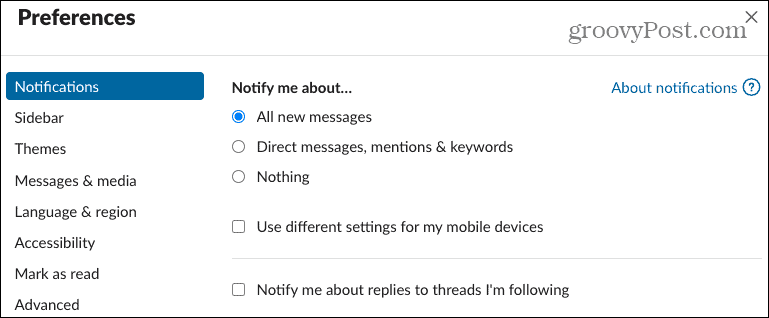
Апликација за мобилне уређаје: Додирните ти на дну радног простора и изаберите Обавештења.
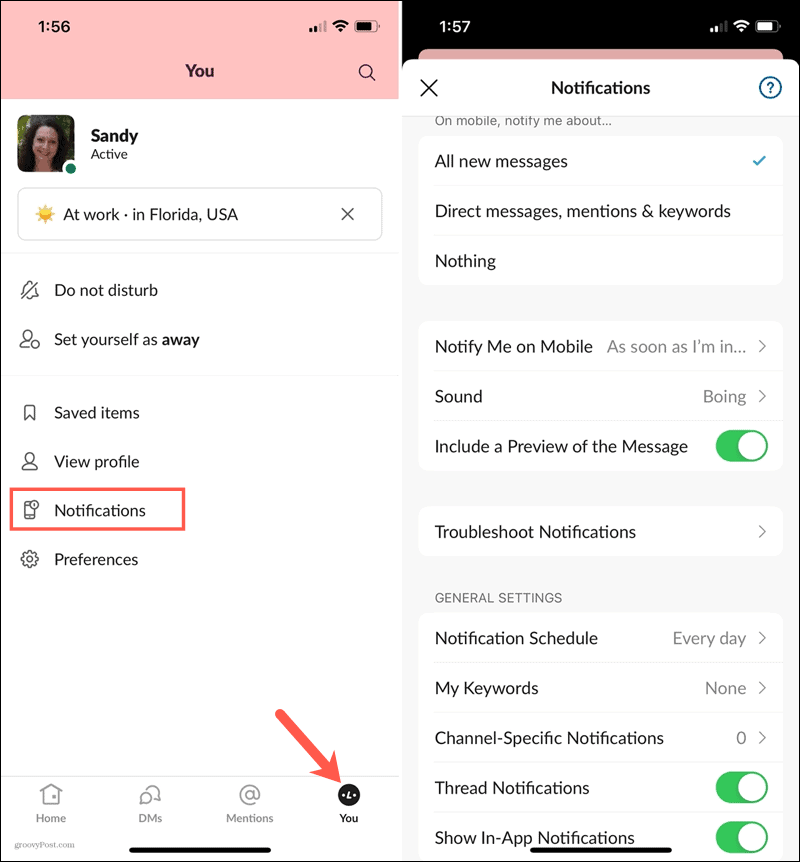
Изаберите окидач
Можете одабрати да вас обавештавају о свим новим порукама, само директним порукама, споменицима и кључним речима или уопште о ничему. Направите свој избор на врху испод Обавести ме о томе или Обавести ме на мобилном.
Ако више волите да користите различите окидаче радне површине или на мрежи у односу на ваш мобилни уређај, ово је опција. Означите поље за потврду Користите другачија подешавања за моје мобилне уређаје а затим са падајуће листе изаберите покретач који желите да користите на мобилном уређају.
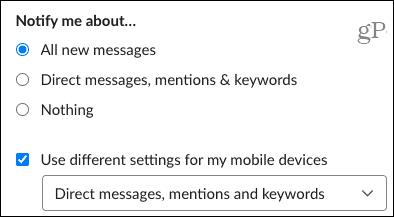
Омогући обавештења о нити
Ако следите одређену нит разговора, можете да означите поље за потврду Обавести ме о одговорима на теме које пратим ако желите. На мобилном уређају укључите прекидач за Обавештења о нити.
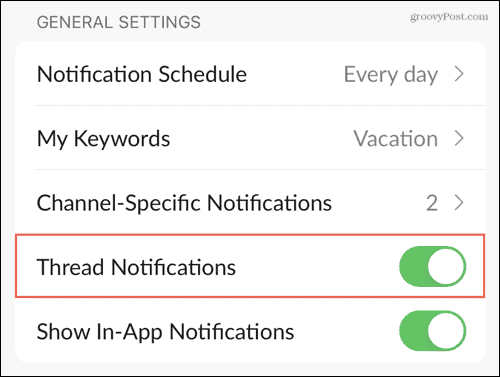
Постављање кључних речи
Кључне речи су корисне ако постоји одређена тема која вас занима. Можете да додате кључне речи тако да ћете, када се једна користи на каналу, добити обавештење. Ове кључне речи ће се синхронизовати и са тим радним простором. Тако можете да унесете једног или више у апликацију за рачунаре и видећете их у одељку за кључне речи у апликацији за мобилне уређаје. Белешка: Ако користите Слацк у прегледачу, можда ћете морати да се освежите да бисте видели кључне речи које сте додали негде другде.
Користити Моје кључне речи одељак подешавања обавештења да бисте унели речи или фразе. Користите зарезе да бисте их одвојили.
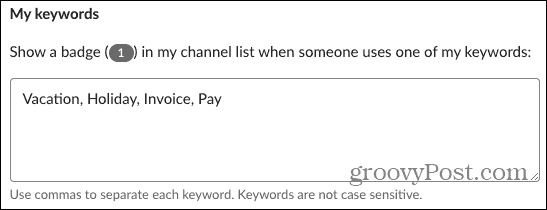
Направите распоред обавештења
Будући да већина нас не ради 24 сата дневно, седам дана у недељи, Слацк вам омогућава да направите распоред обавештења. Помоћу њега ћете бити обавештени само у данима и времену које сте подесили. Ово је корисно за заустављање обавештења када не радите као ноћу и викендом.
У Распоред обавештења област, изаберите Између сваког дана, радним данима или прилагођеним данима за обавештења. Затим одаберите време почетка и завршетка.
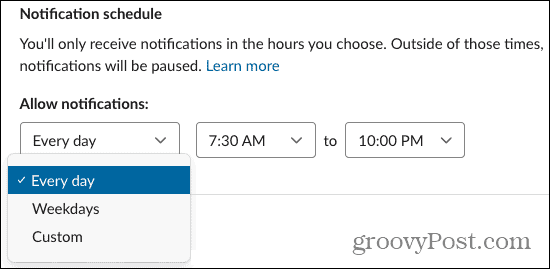
Поруке ћете и даље видети када се пријавите у свој радни простор, само нећете добијати обавештења за њих ван распореда.
Изаберите звук и изглед
Ако припадате више од једног радног простора, постављање различитог звука за сваки може бити корисно. Па користите Звук обавештења (Звук на мобилном уређају) падајући оквир за одабир. У апликацији за рачунаре или на мрежи такође можете да одаберете Искључите све звукове из Слацк-а, ако желите, потврђивањем тог поља.
Можете означити поље или укључити прекидач на Укључите преглед поруке у обавештењима. Ово је такође сјајно за утврђивање да ли је обавештење важно или може да сачека касније.
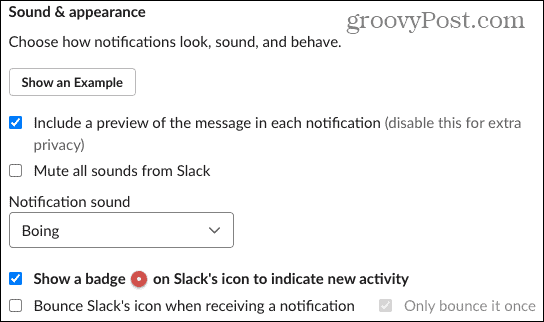
У апликацији Слацк за рачунаре такође имате опције да прикажете икону значке за нову активност и одбијете икону Слацк када примите обавештење. Означите једно или обоје да ли желите да користите те радње.
Изаберите Време које ће бити обавештено у стању мировања
Још једна погодна функција за Слацк обавештења заснива се на вашој активности. Дакле, ако не радите на радној површини, уместо тога можете да шаљете обавештења на мобилни уређај.
Десктоп и на мрежи: На падајућој листи направите избор за Када нисам активан на радној површини.
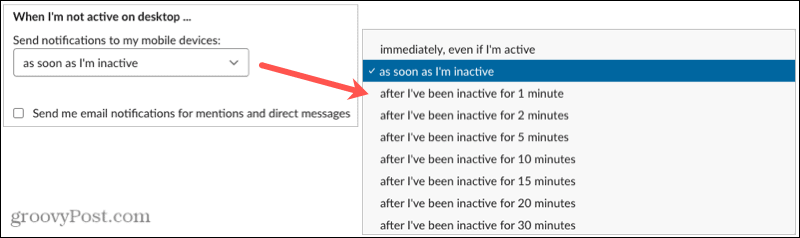
Апликација за мобилне уређаје: Изаберите опцију у Обавести ме на мобилном подешавање.
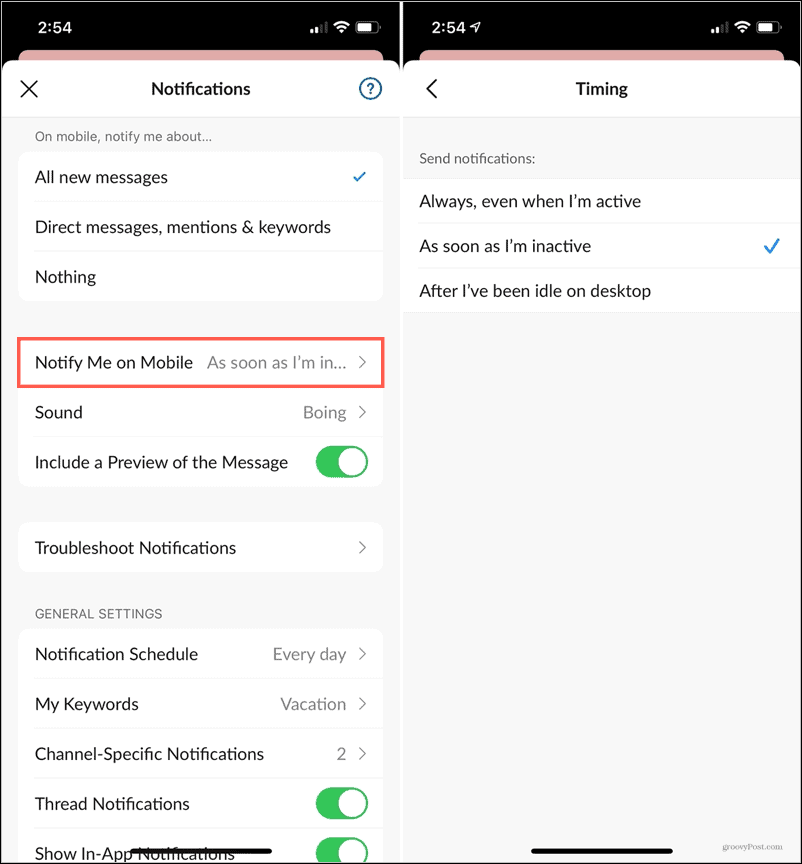
У апликацији за рачунаре и на мрежи можете да потврдите избор у пољу Пошаљите ми обавештења е-поштом о споменицима и директним порукама. Ово ће вас обавестити путем е-поште на адресу коју користите за тај Слацк радни простор. Добра је резервна копија ако планирате да дуго не будете у мрежи Слацк.
Обавештења о каналу
Изван општих поставки обавештења о радном простору, можете их поставити за одређене канале. Ови су корисни за Слацк канали који имају пуно активности где можда не желите да вас обавештавају о свакој објављеној поруци.
Поред тога, ова обавештења се односе на само тај канал. Тако да и даље можете да видите све нове поруке (ако је то окидач радног простора који одаберете) за остатак канали.
Десктоп и Интернет
- Кликните Инфо икона (мало слово „и“) у горњем десном углу канала.
- Изаберите Више и онда Промените обавештења.
- Изаберите између Свака нова порука, Само @ помињања или Ништа. Опционално означите поље за коришћење различитих подешавања на вашем мобилном уређају.
- Кликните Икс да затворим прозор.
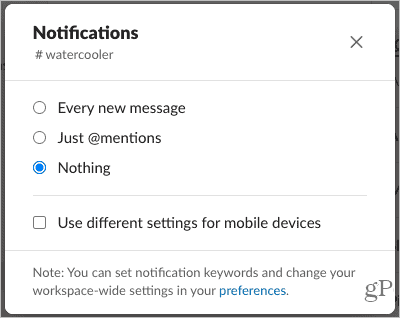
Ова подешавања можете брзо да прегледате или измените у одељку са подешавањима обавештења који сте горе користили. Померите се доле на дно и видећете све своје Обавештења о каналу.
Апликација за мобилне уређаје
- Додирните Инфо у горњем десном углу канала.
- Пицк Обавештења.
- Изаберите окидач из истих опција као горе.
- Додирните Икс да затворим прозор.
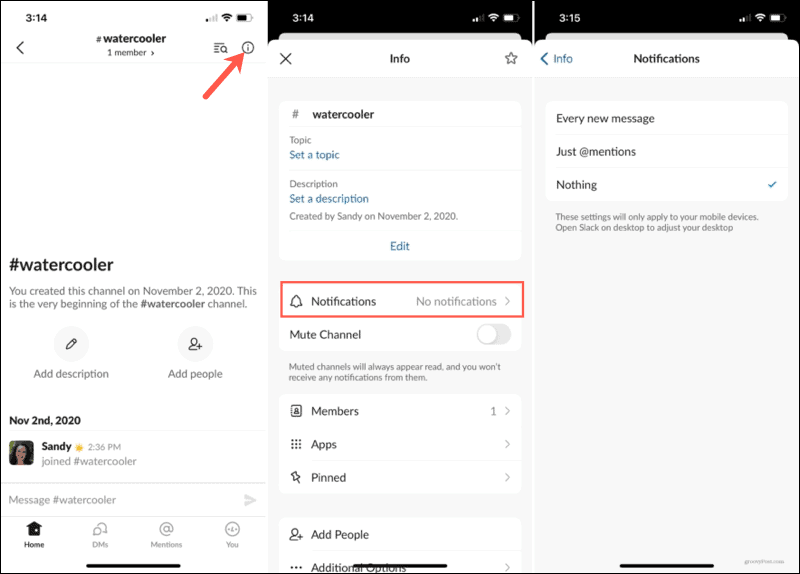
Да бисте видели ова обавештења у мобилној апликацији, идите до подешавања обавештења која сте горе користили и додирните Обавештења о каналу.
Искористите флексибилност слацк обавештења
Са толико подешавања доступних за ваша Слацк обавештења, вреди одвојити неколико минута и прилагодити их по свом укусу. Са звуковима можете знати ни не гледајући који вас радни простор пингује. Помоћу распореда можете да се уверите да се не пробудите усред ноћи. А са кључним речима можете бити сигурни да нећете пропустити разговор на важну тему.
Ако мислите да би и ваши сарадници могли да имају користи од прилагођавања њихових Слацк обавештења, поделите са њима ове корисне упуте!
Ваш водич за дељење докумената у Гоогле документима, табелама и дијапозитивима
Можете лако да сарађујете са Гоогле-овим веб апликацијама. Ево вашег водича за дељење у Гоогле документима, табелама и презентацијама са дозволама ...



